כיצד לתקן את השגיאה "VCRUNTIME140.dll חסר" ב- Windows 10 (04.26.24)
מיקרוסופט יצרה שפע של יישומים שהופכים את המשימות לקלות ומהירות יותר. יש סקייפ שמאפשר לנו לתקשר עם אנשים ממקומות רחוקים. יש OneDrive המאפשר לך לארגן ולגבות את המסמכים החשובים שלך. וכמובן, כדאי להזכיר את תמונות מיקרוסופט המאפשרות לנו לשמור על כל הזיכרונות הדיגיטליים שלנו מסודרים. לא מתחיל מכיוון ש- VCRUNTIME140.dll חסר מהמחשב שלך, "מה היית עושה?
בהודעה זו נדון בכל מה שיש לדעת אודות שגיאת ה- VCRUNTIME140.dll חסרה ב- Windows 10.
מהו קובץ VCRUNTIME140.dll? לפני שנעמיק במה שקשור שגיאת VCRUNTIME140.dll, הבה נבין תחילה את תפקידו של קובץ VCRUNTIME140.dll. טיפ למקצוענים: סרקו את המחשב שלכם לבעיות ביצועים, קבצי זבל, אפליקציות מזיקות ואיומי אבטחה
העלול לגרום לבעיות מערכת או ביצועים איטיים.
מבצע מיוחד. אודות Outbyte, הוראות להסרה, EULA, מדיניות פרטיות.
הקובץ VCRUNTIME140.dll הוא חלק מספריות זמן הריצה של Microsoft Visual Studio. פירוש הדבר שהוא בין קבצי ה- DLL הרבים שבונים את הספריות הנדרשות להפעלת יישומים באמצעות חבילת Microsoft Visual Studio. 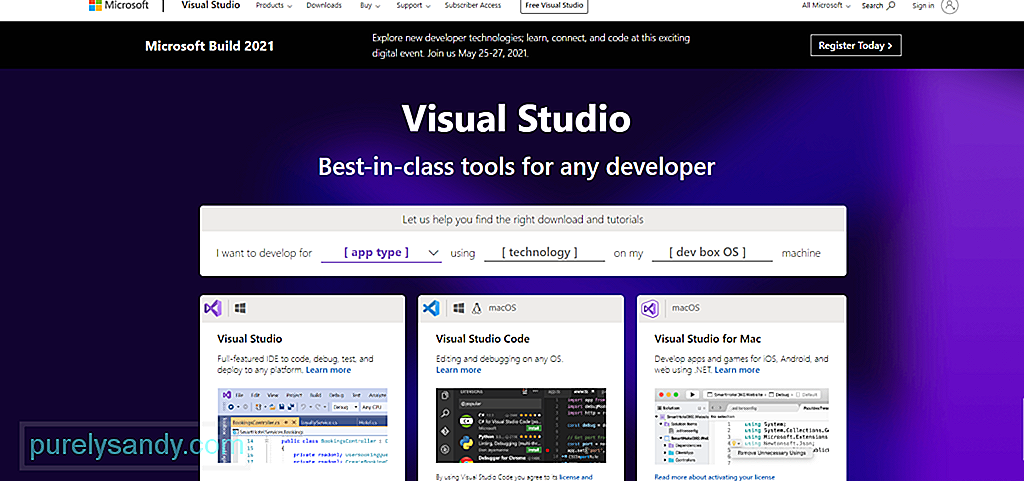
רק סקירה מהירה של מהו קובץ DLL, הוא מייצג ספריות קישור דינמי, והוא עשוי להכיל נתונים וקודים שיכולים לשמש יותר מתוכנית אחת בבת אחת. תפקידה העיקרי הוא לעזור למערכת ההפעלה ויישומים להיטען מהר יותר. במילים פשוטות, זה עוזר לקדם שימוש בזיכרון יעיל על ידי שימוש חוזר בקוד.
להלן פיסות מידע חשובות אודות VCRUNTIME140.dll:
- שם התוכנית: Microsoft Visual Studio (Visual C ++) 2015/2017/2019
- מפתח תוכנה: Microsoft Visual Studio
- קובץ הפעלה: vcruntime140.dll
- מערכת הפעלה: Windows XP, 7, 8, 8.1 ו- 10
- מיקום הקובץ: C: \ WINDOWS \ system32
- גודל הקובץ: 86KB
אז, מה המשמעות של שגיאה זו? מדוע חסר קובץ VCRUNTIME140.dll?
שגיאה זו מופיעה לפעמים כאשר גרסת Microsoft Visual Studio המותקנת במכשיר שלך מיושנת. אם התקנת לאחרונה עדכון של Windows, ייתכן שיהיה עליך לעדכן את גרסת קובץ VCRUNTIME140.dll גם כדי להבטיח תאימות.
סיבה נוספת לכך ששגיאה זו מתרחשת היא כאשר קובץ VCRUNTIME140.dll נמצא נמחק בטעות או נפגם. זה יכול להימחק בזמן שאתה נפטר מקבצי זבל או שישות זדונית הדביקה את הקובץ הקיים שלך.
ייתכן גם שקובץ VCRUNTIME140.dll נתקל בבעיה בתהליך שגרמה לו להיפגע. ובגלל זה, הוא כבר לא יכול לטעון כמו שצריך. כדי לפתור זאת, עליך להתקין מחדש את קובץ VCRUNTIME140.dll במכשיר שלך.
מה גורם לשגיאת "VCRUNTIME140.dll חסר" ב- Windows 10?כמו שגיאות אחרות ב- Windows 10, "VCRUNTIME140. לשגיאה dll חסר "יש סיבות רבות ושונות. ובמאמר זה ריכזנו את כל הגורמים הנפוצים לבעיה זו:
- קובץ VCRUNTIME140.dll פגום או נמחק. בין כל הסיבות, זה הוא הנפוץ ביותר. ללא קובץ VCRUNTIME140.dll, כל היישומים האחרים התלויים בו אינם יכולים להפעיל או להפעיל. במקרה זה, עליך להוריד אותו שוב או לשחזר אותו.
- קיימת שגיאה עם Adobe Creative Cloud . ידוע כי קיימת בעיה ב- Adobe Creative Cloud ואדובי כבר פרסמה תיקון. על פי דיווחים, השגיאה החלה להופיע כאשר הם נדדו ל- Visual C ++.
- המערכת שלך מותקפת על ידי תוכנה זדונית . סביר להניח שהמערכת שלך הותקפה על ידי ישות זדונית או נגיף. הדבר גרם לפגום בקובץ VCRUNTIME140.dll וכעת אתה רואה את השגיאה "VCRUNTIME140.dll חסר".
- קבצי המערכת שלך פגומים. קבצי מערכת ידועים. להיות קורבנות של שחיתות וטעויות. זה בדרך כלל קורה לאחר שדרוג מערכת ההפעלה שלך, איפוס Windows או התקנת יישום זדוני.
- הקבצים החיוניים של Visual Studio 2015 חסרים. אנו יודעים שקובץ VCRUNTIME140.dll משויך לתוכנת Visual Studio 2015. אם היא נעלמת או נפגמת, תראה את השגיאה "VCRUNTIME140.dll חסר".
ראוי לציין כי אלה אינם הגורמים היחידים להודעת השגיאה. ישנם גם גורמים רבים אחרים. אך החדשות הטובות הן שלא משנה מה גורם לזה, הפתרונות שלמטה יכולים לפתור את זה.
מה לעשות לגבי השגיאה "VCRUNTIME140.dll חסר" ב- Windows 10אם אתה מקבל את "VCRUNTIME140. שגיאה dll חסר ”, אז זה סימן שמשהו לא בסדר במחשב שלך ויש לתקן אותו. זה יכול להיות זיהום בתוכנה זדונית או תוכנית שיש להתקין מחדש. מה שגורם להופעת השגיאה, על הפתרונות לפתור אותה.
אך לפני שתעשה זאת, נסה להפעיל מחדש את המחשב תחילה. יתכן ושגיאת ה- DLL היא זמנית בלבד ושכל מה שצריך למערכת שלך הוא הפעלה מחדש. אם זה לא עובד, המשך בפתרונות הבאים:
פתרון מס '1: תיקון תוכנת Microsoft Visual C ++כאמור לעיל, VCRUNTIME140.dll הוא חלק מספריית זמן הריצה של Microsoft Visual Studio. והיא ממלאת תפקיד מכריע בהרכבת רכיבי תוכנה כך שהם יוכלו לפעול בסביבת Windows. כעת, אם קובץ זה ייעלם, שגיאה זו תופיע.
כדי לפתור זאת, הדבר הראשון שאתה יכול לנסות לעשות הוא לתקן את תוכנת Microsoft Visual C ++ Studio. אם זה לא עובד, התקן אותו במקום זאת.
להלן מדריך צעד אחר צעד מה לעשות:
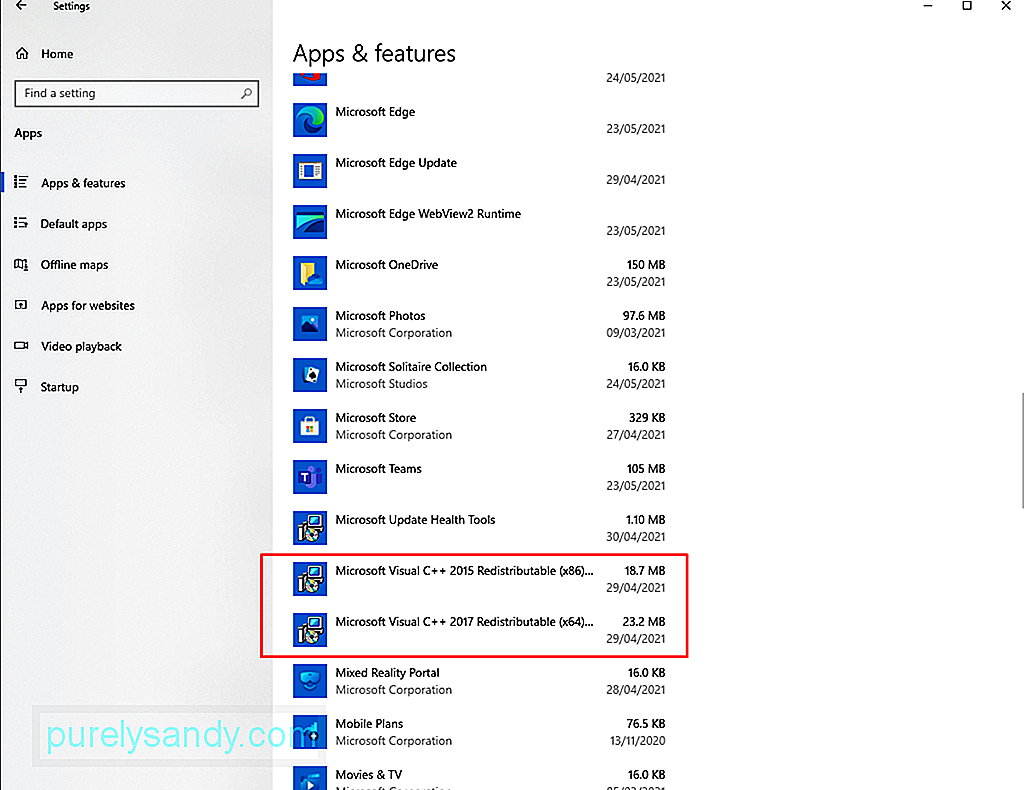
לאחר הסרת ההתקנה של Microsoft Visual C ++, הגיע הזמן להתקין אותו מחדש. בלעדיו תוכנות המסתמכות עליו לא יעבדו או יופעלו. כדי להמשיך בהתקנה מחדש של Microsoft Visual C ++, בצע את הפעולות הבאות:
לרוב, הדבר אמור לפתור את השגיאה "VCRUNTIME140.dll חסר" ב- Windows 10. אך אם היא לא עובדת, נסה פתרונות אחרים.
פתרון מס '2: הפעל את כלי השירות Windows Update.לעתים קרובות יותר מאשר לא, מיקרוסופט מציגה עדכוני אבטחה עבור תוכנת Microsoft Visual C ++ באמצעות כלי השירות Windows Update. לכן, אם אתה נתקל בבעיות בשגיאה "VCRUNTIME140.dll חסר", תוכל לנסות לבדוק אם קיימים עדכונים זמינים באמצעות שירות Windows Update.
למרות שזה לא יפתור בעיות בהתקנות בעייתיות, התקנת עדכונים חדשים יכולה לפתור את בעיית ההתקנה שלך מייד. כדי להפעיל את כלי השירות של Windows Update ולהתקין כל עדכון בהמתנה, בצע את הפעולות הבאות:
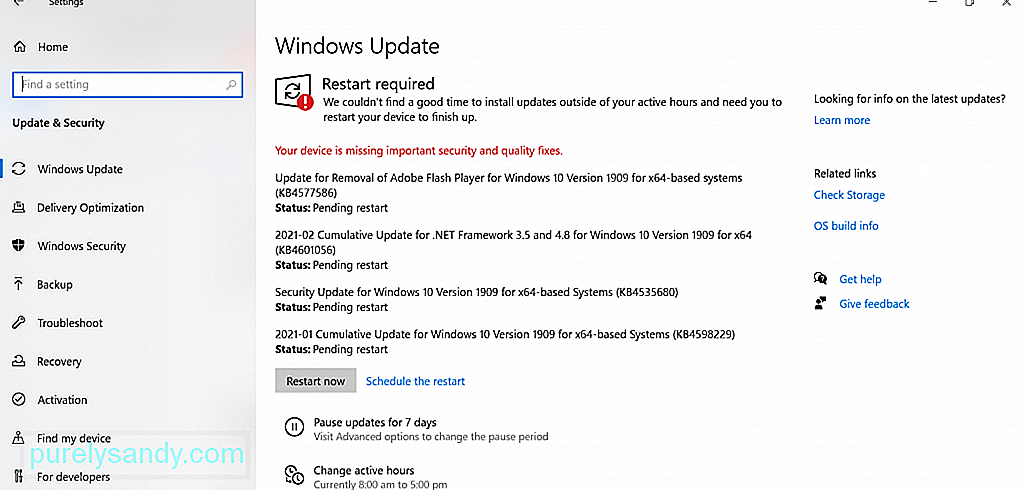
כפי שאתה יכול לראות, השגיאה "VCRUNTIME140.dll חסרה" היא די ספציפית. זה אומר לך שקובץ VCRUNTIME140.dll חסר. ועם זאת, תתפתו פשוט להוריד את הקובץ החסר במקום אחר בכדי לתקן את הבעיה.
כן, ישנם אתרים רבים המארחים את קבצי ה- DLL הללו. אך אנו ממליצים בחום להימנע מאתרים אלה. למה? קבצי DLL הם מרכיבים חיוניים במערכת ההפעלה Windows. אלא אם כן אתה בטוח לגבי img שלך, עדיף שתסיר את כל ספריית Visual C ++.
כעת, אם אתה באמת מרגיש צורך להחליף את הקובץ, האפשרות הטובה ביותר היא להעתיק אותו מאחר. מחשב עם אותם מפרט והדבק אותו בתיקיה המיועדת.
כך:
אם נתקלת ב- "VCRUNTIME140.dll Is שגיאה חסרה "בעת ניסיון להפעיל תוכניות אחרות כמו סקייפ, ואז נסה להסיר תחילה את ההתקנה של התוכנית ולהתקין אותה מחדש. כך:
אם כבר ניסית להתקין מחדש את הקובץ VCRUNTIME140.dll אך השגיאה עדיין מופיעה, ייתכן שיש לך לרשום אותו מחדש לרישום. לשם כך, עליך להשתמש בשורת הפקודה.
כדי לרשום מחדש את קובץ ה- DLL, בצע את הפעולות הבאות:

Windows 10 מגיע עם כלי עזר המאפשר לך למצוא קבצי מערכת פגומים ולתקן אותם. זה נקרא בודק קבצי המערכת.
בצע את הצעדים הבאים כדי להתחיל סריקת SFC:
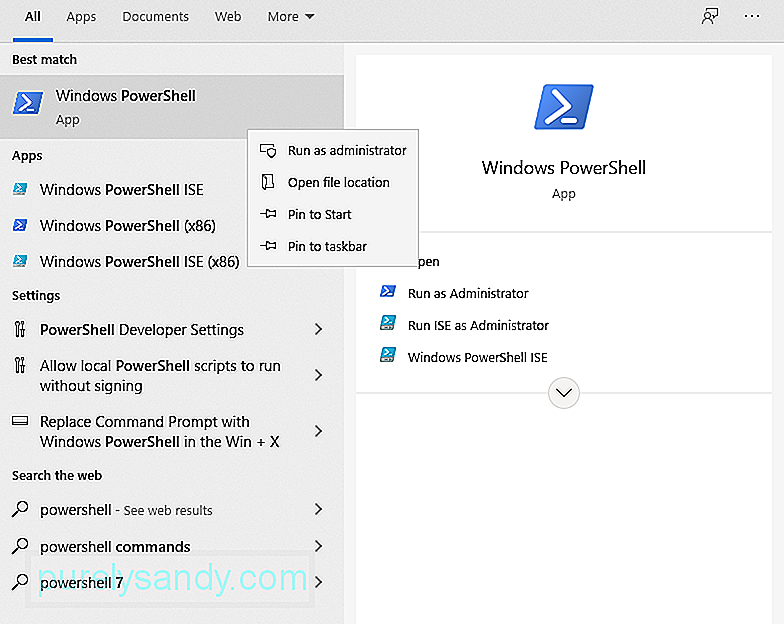
רבות משגיאות Windows בהן אנו נתקלים נגרמות על ידי מנהלי התקנים פגומים ומיושנים. כדי לפתור אותם, דרך הפעולה הטובה ביותר היא לעדכן אותם לגירסה העדכנית ביותר.
בצע את השלבים הבאים כדי לעדכן את מנהלי ההתקנים שלך:
אם התקנת שפע של מנהלי התקנים, פתרון זה ייקח זמן רב. כדי להאיץ את העניינים, תזדקק לעזרת כלי לעדכון מנהל התקן ההתקן. בכמה לחיצות בלבד, תוכלו לעדכן כל מנהל התקן פגום או מיושן. בנוסף, אינך צריך לדאוג לבעיות תאימות.
פתרון מס '8: בצע שחזור מערכתדרך יעילה ומהירה נוספת לפתור שגיאות ב- Windows 10 היא באמצעות שחזור המערכת. בעזרת כלי זה תוכלו להחזיר את המערכת לגירסה קודמת. זה מועיל במיוחד אם אתה חושד שהשגיאה נגרמת על ידי עדכונים חדשים או התקנות תוכנה אחרונות.
כיצד ליצור נקודת שחזור מערכת
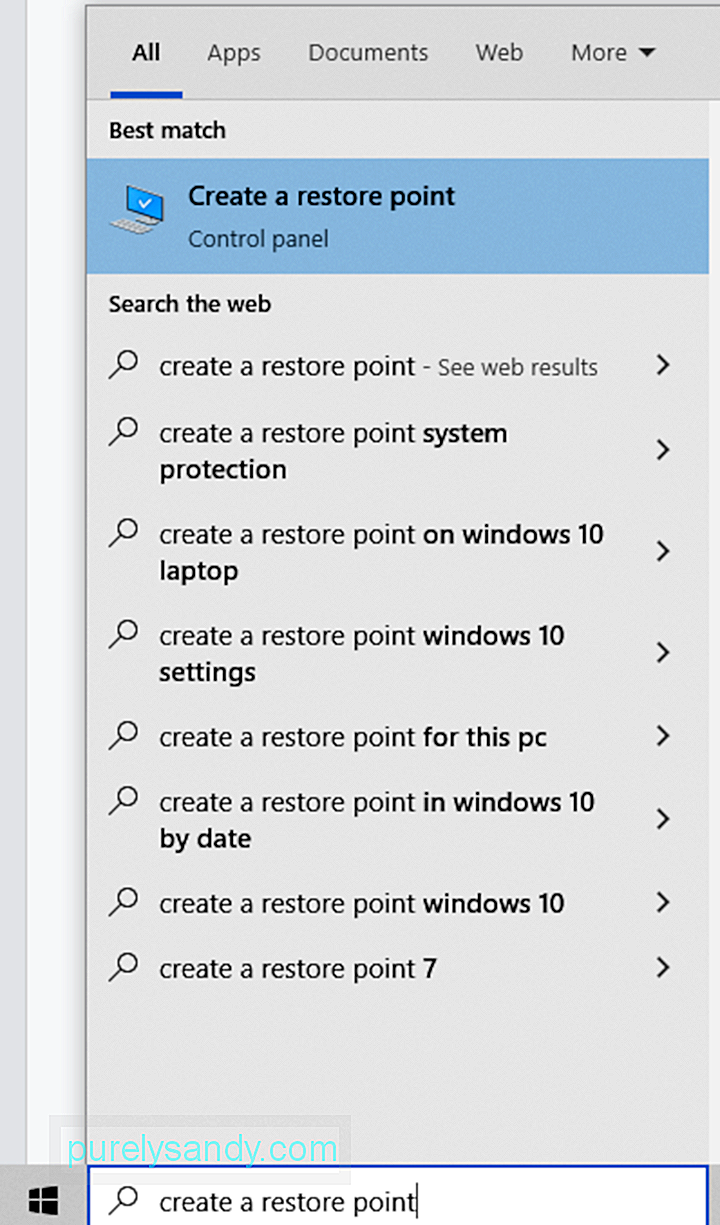
כיצד לבצע שחזור מערכת
נקרא גם הכלי מוכנות לעדכון המערכת, הכלי שירות ניהול וניהול תמונות (DISM) נועד לתקן קבצי שגיאות שחיתות בקבצים ב- Windows 10. אז אתה יכול לנסות לפתור את הבעיה שלך.
אם ברצונך לבצע סריקה מתקדמת יותר, השתמש בצעדים הבאים:
לדברי משתמשים מסוימים, תוכנית אנטי-וירוס יכולה להפריע לתהליכים של Microsoft Visual Studio ולמנוע ממך להריץ את קבצי ה- DLL הנדרשים. אם זה קורה, ייתכן שיהיה עליך להשבית את תוכנית האנטי-וירוס שלך באופן זמני.
כדי להשבית את Windows Defender באופן זמני, הנה מה שעליך לעשות:
כדי להשבית את תוכנת האנטי-וירוס שלך מצד שלישי, בצע את הפעולות הבאות:
שים לב כי השבתת תוכנת האנטי-וירוס שלך עלולה להפוך את המכשיר שלך לפגיע בפני איומים וגישה לא מורשית. לכן, אם הבעיה כבר נפתרה, דאג לאפשר אותה שוב.
פתרון מס '11: בצע שדרוג במקוםפיתרון אפשרי נוסף לשגיאה כרוך בביצוע שדרוג במקום. כך תעשה זאת:
"VCRUNTIME140.dll. שגיאה חסרה "הוא רק סימן לכך שיש בעיות במחשב שלך. אז ברגע שתפתרו את זה, עליכם לשמור על תחזוקה שוטפת. להלן מספר טיפים לתחזוקה שאנו מציעים:
טיפ מס '1: עדכן את Windowsעל ידי עדכון מערכת ההפעלה שלך, תוכל להבטיח שיש לך את תיקוני הבאגים האחרונים. יש לך גם גישה לתכונות העדכניות ביותר שמיקרוסופט פרסמה עבור Windows 10. לבסוף, תהיה לך שקט נפשי בידיעה שהמערכת שלך מעודכנת באמצעי האבטחה האחרונים. סריקות
יישויות זדוניות הן סיבות ידועות לשמצה לשגיאות DLL. לכן, כדי להסיר כל איום שעלול לסכן את המחשב שלך לטעויות כאלה, אנו מציעים לך לבצע סריקות תוכנה זדוניות רגילות באמצעות Microsoft Defender או בכל כלי אנטי-וירוס של צד שלישי לבחירתך.
כדי להתחיל סריקה באמצעות Windows Defender, בצע את הפעולות הבאות:
והכי חשוב, עליך להחזיק את הרגל לשחרר את המערכת שלך באופן קבוע מקבצים זבל וקבצים לא רצויים. ישויות זדוניות יכולות להתחפש לקבצי זבל או לשמור מטמון בתיקיות המערכת שלכם. אם הם נותרים ללא השגחה, הם עלולים להזיק למערכת שלך. לכן, אם יש לך סיכוי, הסר את הזבל המיותר הזה. לשם כך, תוכל להשתמש בכלי ניקוי הדיסקים המובנה או בכל כלי לתיקון מחשבים שברשותך.
כדי להשתמש בכלי ניקוי הדיסק, בצע את הצעדים הבאים:
הקובץ VCRUNTIME140.dll חשוב בסביבת Windows 10. לא רק שזה עוזר לתוכניות להיטען מהר יותר, אלא גם מקדם את השימוש היעיל ב- reimgs.
לכן, כאשר אתה נתקל בבעיות איתו, כגון השגיאה "VCRUNTIME140.dll חסר", יש לך לעשות משהו בקשר לזה. אפשרות התיקון הראשונה שלך היא לתקן את תוכנת Microsoft Visual C ++, שהיא התוכנית שהיא שייכת אליה. אם זה לא עובד, הפעל את כלי השירות Windows Update כדי להתקין כל עדכון זמין של Windows. פיתרון נוסף שכדאי לנסות הוא להוריד את קובץ ה- DLL החסר באופן ידני, אם כי זה דבר שיש לעשות בזהירות בכדי להימנע משגיאות חמורות יותר.
פתרונות אחרים קלים ופשוטים יותר לנסות לכלול התקנה מחדש של היישום הבעייתי. , רישום מחדש של קובץ ה- DLL, הפעלת סריקת SFC, עדכון מנהלי ההתקנים שלך, ביצוע שחזור מערכת, שימוש בכלי DISM, השבתת האנטי-וירוס שלך באופן זמני וביצוע שדרוג במקום.
עם זאת, אם כל הפתרונות הללו מסובכים מדי עבורך, אל תהסס לבקש עזרה מצוות מיקרוסופט. הם יכולים לספק לך גישה ספציפית יותר לטיפול בבעיה שלך.
וברגע שפתרת את השגיאה, אנו ממליצים לבצע תחזוקה שוטפת כדי למנוע שגיאות דומות להופיע בעתיד. אתה יכול להתחיל בהתקנה של כל עדכון Windows זמין. ואז, בצע סריקות תוכנה זדוניות רגילות והרגל להיפטר מגרוטאות המערכת.
אילו פתרונות אחרים אתה מציע שיכולים לפתור את השגיאה "VCRUNTIME140.dll חסר" ב- Windows 10? נרצה לדעת! שתף אותם למטה.
סרטון יוטיוב: כיצד לתקן את השגיאה "VCRUNTIME140.dll חסר" ב- Windows 10
04, 2024

